سئو و بهینه سازی وردپرس – راهنمای گام به گام seo

بهبود سئو سایت وردپرسی شما برای افزایش ترافیک بازدید کاربران از سایت شما بسیار حیاتی است. اگر تصمیم شما برای افزایش ترافیک بازدید کنندگان از وب سایت وردپرسی شما جدی است شما باید به مقاله سئو و بهینه سازی وردپرس – راهنمای گام به گام seo توجه داشته باشید .در این مقاله ما نکات مهم و حیاتی سئو در وردپرس را که موجب افزایش ترافیک طبیعی وب سایت وردپرسی شما می شود را با شما به اشتراک گذاشته ایم .
شما حتما شنیده اید که افراد حرفه ای در کار با وردپرس می گویند که سئو در وردپرس بسیار راحت است. در حقیقت همین راحت بودن سئو در وردپرس موجب شده تا بسیاری از مردم برای راه اندازی یک وب سایت و یا وبلاگ اینترنتی از آن استفاده کنند .هرچند که وردپرس از لحاظ ساختاری و کدنویسی شرایط بسیار خوبی در سئو دارد اما اگر شما می خواهید تا به حداکثر سئو در وب سایت خود برسید باید بیشتر در این زمینه کار کنید .
ما کارهای عملی زیادی داریم که شما باید آنها را انجام دهید تا از سئو سایت وردپرس خود حداکثر استفاده را ببرید .
برای آسان تر شدن مقاله ، ما آن را به صورت بخش بخش در آوردیم تا به شما در فهم مقاله کمک کرده باشیم.
سئو در وردپرس برای افراد تازه کار
ما میدانیم که مبحث سئو وردپرس می تواند برای افراد تازه کار بسیار سخت باشد ، مخصوصا اگر با مسائل فنی وردپرس و سئو آن آشنا نباشد .
اما نگران نباشید ، این فرآیند بسیار ساده و قابل انجام است. از این مقاله شروع کنید و با مباحث پایه آشنا شوید و پس از آن شما می توانید آن را بر روی وب سایت خود پیاده سازی کنید .
سئو چیست ؟
SEO مخفف کلمه Search Engine Optimization به معنای بهینه سازی برای موتور جستجو می باشد. سئو مجموعه دستورالعمل هایست که برای افزایش بازدیدکننده و ورودی از طرف گوگل مورد استفاده قرارمیگیرد. بهینه سازی برای موتور جستجو به معنی گول زدن گوگل یا دستکاری کردن سیستم نیست. بهینه سازی برای موتور جستجو یا سئو به معنای ساده تر یعنی ساخت یک وب سایت با کدها و فرمت های بهینه شده که کار موتور جستجو را برای پیدا کردن وب سایت شما آسان می کند .
زمانی که مردم در مورد موضوعی که شما در وب سایت خود در مورد آن نوشته اید در اینترنت جستجو می کنند محتوای بهینه شده شما برای موتور های جستجو بالاتر از سایر نتایج جستجو قرار می گیرد و شما افراد بیشتری را به وب سایت خود جذب می کنید .
مطالب پایه سئو وردپرس
سئو می تواند مبحثی حرفه ای باشد ، اما همیشه هم اینطور نیست . فقط یادگیری نکته های پایه سئو برای بهینه کردن وب سایت شما، می تواند موجب افزایش قابل ملاحظه ترافیک بازدیدکنندگان وب سایت شود .
برای استفاده از تکنیک های زیر لازم نیست تا فردی حرفه ای باشید . اگر شما از وردپرس استفاده می کنید ، شما خواهید فهمید چگونه انجام می شود.
بهینه سازی وب سایت را شروع کنیم .
چک کردن قابل رویت بودن یا نبودن وب سایت (Visibility )
وردپرس به صورت پیشفرض یک قابلیت تعبیه شده در خود دارد که موجب پنهان شدن وب سایت شما از دید موتور های جستجو می شود . هدف از ایجاد این قابلیت دادن وقت کافی به شما بوده تا قبل از آنکه بازدیدکنندگان به وب سایت شما مراجعه کنند، وب سایت خود را آماده کنید .
اما ، گاهی ممکن است که این قابلیت به صورت تصادفی فعال شود و وب سایت شما را برای موتور های جستجو غیر قابل دسترس کند.
اگر وب سایت شما در صفحه نتایج موتور های جستجو نمایش داده نمی شود ، اولین کاری که شما باید انجام دهید این است که اطمینان حاصل کنید که این قابلیت غیر فعال است .
برای این کار، شما باید وارد ناحیه مدیریت سایت خود شوید و به بخش تنظیمات و سپس بخش خواندن بروید(طبق تصویر زیر).
شما باید صفحه را به سمت پایین اسکرول کنید تا به بخش نمایش به موتورهای جستجو نمایش به موتورهای جستجو ” برسید ، سپس در این بخش باید اطمینان حاصل کنید که تیک کنار گزینه “از موتورهای جستجو درخواست کن تا محتوای سایت را بررسی نکنند” غیر فعال است .
فراموش نکنید که باید بر روی دکمه ذخیره تنظیمات کلیک کنید تا تنظیمات اعمالی شما ، ذخیره شود.
بهینه سازی پیوندهای یکتا در وردپرس
URL ها یا پیوندهای یکتای هماهنگ با سئو، URL هایی هستند که به طور واضح موضوع مطالب صفحه مورد نظر را توضیح می دهند و خواندن آنها نیز هم برای انسان و هم برای موتور های جستجو بسیار آسان است.
در زیر مثال هایی از URL های سازگار با سئو را برای شما آورده ایم :
https://websoft3.com/seo-wordpress-learning/
websoft3.com/wordpressi/store-template-nielsen/
توجه داشته باشید که این URL ها خوانا هستند و یک کاربر می تواند با دیدن این URL حدس بزند که چه مطالبی را مشاهده خواهد کرد .
یک URL نامساعد با سئو در وردپرس به چه شکلی است ؟
https://websoft3.com.com/?p=10467
http://example.com/archives/123
توجه داشته باشید که این URL ها از اعداد بی ربط به موضوع مطالب استفاده می کنند ، و یک کاربر نمی تواند با نگاه کردن به URL حدس بزند که چه چیزی در آن صفحه مشاهده خواهد کرد .
استفاده از الگوی مناسب SEO permalink شانس شما را برای کسب موقعیت بهتر در صفحه نتایج جستجو ، افزایش می دهد .
در اینجا ما به شما نحوه به روز رسانی و استفاده از الگوی لینک ها یا پیوندهای یکتای سایت های وردپرسی را به شما خواهیم آموخت .
شما باید به صفحه ی تنظیمات و سپس به بخش پیوندهای یکتا مراجعه کنید. طبق تصویر زیر بر روی تنظیمات نام نوشته کلیک کنید و پس از انجام تغییرات لازم بر روی دکمه ذخیره تغییرات کلیک کنید تا تنظیمات اعمال شده شما ، ذخیره گردد .
نکته : اگر وب سایت شما بیش از 6 ماه است که راه اندازی شده است ، لطفا الگوی پیوندهای یکتای خود را تغییر ندهید مگر اینکه از الگوی لینکهای وب سایت شما از نوع عددی باشد . اگر الگوی شما از تاریخ روز انتشار و نام روز انتشار و یا از شماره ماه و یا نام ماه استفاده می کند ، به استفاده از این الگو ادامه دهید.
با تغییر الگوی پیوندهای یکتا وب سایت ساخته شده ، شما تمامی آمار رسانه های به اشتراک گذاشته خود را از دست خواهید داد و با این کار ریسک بزرگی می کنید چون ممکن است موجب شود تا رتبه شما در موتور های جستجو از دستتان برود .
اگر شما مجبور هستید که الگوی پیوندهای یکتا را تغییر دهید و به جای آن یک الگوی حرفه ای تر جایگزین کنید ، بنابراین آنها می توانند جا به جایی بین صفحات را به صورت مناسب انجام دهند . اما شما همچنان آمار رسانه های به اشتراک گذاشته خود را از دست می دهید .
آدرس سایت شما با www یا بدون www
زمانی که شما می خواهید یک سایت داشته باشید ، می بایست انتخاب کنید تا آدرس سایت شما با www مانند www.websoft3.com یا بدون WWW مانند websoft3.com باشد .
موتور های جستجو با این دو آدرس به چشم دو آدرس مختلف نگاه می کنند بنابراین این به آن معناست که شما باید یکی از این دو آدرس را انتخاب کنید .
شما می توانید URL پیشنهادی خود را با رفتن به صفحه تنظیمات بخش همگانی تنظیم کنید . URL پیشنهادی خود را در هر دو فیلد نشانی وردپرس و فیلد نشانی سایت وارد کنید .
علیرغم آنکه هر شخص دیگری ممکن است حرف دیگری بزند ، از دیدگاه سئو این دو آدرس وب سایت هیچ مزیتی نسبت به یک دیگر ندارند .
بهترین پلاگین سئو وردپرس
یکی از مهم ترین مزیت های وردپرس این است که برای هر اضافه کردن هر قابلیتی یک افزونه یا یک پلاگین وجود دارد و مبحث سئو هم از این قائله مستثنا نیست . هزاران افزونه سئو برای وردپرس وجود دارد که انتخاب بهترین افزونه سئو را برای افراد مبتدی بسیار سخت می کند . به جای نصب کردن پلاگین های جداگانه برای هر یک از بخش های منحصر به فرد سئو ، ما به شما کمک خواهیم کرد تا بهترین افزونه سئو وردپرس را انتخاب کنید که همه کارهای مربوط به سئو را انجام می دهد و کاملا هم رایگان است .
انتخاب کردن بهترین افزونه سئو وردپرس
وقتی که زمان انتخاب بهترین افزونه سئو برای وردپرس فرا می رسد ، خوشبختانه شما باید انتخاب های دیگر خود را کنار بگذارید و سراغ دو افزونه یا پلاگین محبوب Yoast SEO و یا All in One SEO Pack بروید . هر دو افزونه موثر هستند و ما مقایسه ای بین نقاط مثبت و منفی Yoast SEO در مقابل All in One SEO Pack انجام دادیم .
ما در وبسافت3 از افزونه Yoast SEO استفاده می کنیم و بسیار راضی هستیم ضمن اینکه فیلم آموزش کامل افزونه yoast رو میتونید با کلیک روی لینک زیر مشاهده کنید
آموزش سئو وردپرس با افزونه yoast seo
اضافه کردن فایل XML سایت مپ
فایل XML سایت مپ یک فایل با فرمت مخصوصی است که هر صفحه از وب سایت شما را لیست می کند. این کار باعث می شود تا موتور های جستجو تمامی مطالب شما را بیابند. اضافه کردن فایل XML سایت مپ (Sitemap ) رتبه سایت شما را در موتور های جستجو را افزایش نمی دهد اما به موتور های جستجو اجازه می دهد تا صفحات سایت شما را به سرعت پیدا کنند و رتبه بندی آنها را آغاز کنند .
اگر شما از پلاگین Yoast SEO استفاده می کنید ، این افزونه به صورت خودکار فایل سایت مپ برای سایت شما ایجاد می کند . برای پیدا کردن فایل سایت مپ خود ، می توانید به URL زیر مراجعه کنید . (فراموش نکنید که به جای example.com ، ادرس دامین خود را قرار دهید )
http://example.com/sitemap_index.xml
سایت خود را در گوگل وبمستر (سرچ کنسول) ثبت کنید
ابزار گوگل وبمستر از طرف گوگل ارائه و پشتیبانی میشه و از اعتبار بالایی هم برخوردار هست ، شما با استفاده از این ابزار میتوانید با مشاهده آمارها و گزارشات دقیق متوجه شوید که وضعیت سایتتان در گوگل به چه صورتی پیش میرود – روند سایتتان در گوگل سیر صعودی دارد یا نزولی؟ اطلاع از تغییرات، هشدارها و افت های ناگهانی و بسیاری آمار ارزشمند دیگر که برای هر وبسایتی لازم و ضروری است.
تمام این اطلاعات به شما کمک می کند تا بدانید چه چیزهایی بر روی وب سایت شما کار می کند و چه چیزهایی کار نمی کند . شما می توانید استراژی را بر اساس این اطلاعات تنظیم کنید .
همچنین سیستم گوگل وبمستر این قابلیت را دارد تا اگر در سایت شما چیزی اشتباه تنظیم شده است به شما هشدار دهد . مانند زمانهایی که سایت شما از دسترس خارج شده است و یا محتوای تکراری در سایت شما پیداشده است .
زمانی که شما برای اولین بار سایت خود را در گوگل وبمستر ثبت کردید ، بر روی منوی Crawl کلیک کنید و سپس بر روی Sitemaps کلیک کنید .
در مرحله بعد ، شما باید بر روی دکمه Add Sitemap کلیک کنید .
سایت مپ اصلی شما sitemap_index.xml است پس بروید و آن را ثبت کنید .
بعد از آنکه شما با موفقیت سایت مپ خود را اضافه کردید ، پیغام در انتظار ظاهر می شود . مدت زمانی طول می کشد تا گوگل سایت شما را بررسی کند . بعد از گذشت چند ساعت ، شما قادر خواهید بود تا آمارهایی در مورد وب سایت خود ببینید . گوگل به شما تعداد زیادی لینک که از سایت مپ شما استخراج کرده است ، چه تعدادی از آنها ایندکس شده اند و آماری از تعداد تصاویر و صفحه های وب و… را به شما نمایش خواهند داد . ما به شما پیشنهاد می کنیم پنل جستجوی سایت خود در گوگل را حداقل یک بار در ماه بررسی کنید تا اطلاعات جمع آوری کنید و فرآیند سئو وب سایت خود را مشاهده کنید.
درضمن ما نحوه ثبت سایت در گوگل وبمستر و نحوه کار با این ابزار را قبلا در وبسافت3 بصورت ویدیویی منتشر کردیم که با کلیک روی لینک زیر میتوانید مشاهده کنید.
آموزش کار کامل کار با ابزار گوگل وبمستر تولز
بهترین تمرینات سئو در وردپرس
اگر شما نکات اولیه سئو را رعایت می کنید و از بهترین افزونه سئو وردپرس استفاده می کنید ، شما در صدر وب سایت ها با بیشتر بازدید خواهید بود .
اما اگر شما نتایج بهتر از این می خواهید ، شما باید بهترین تمرینات سئو وردپرس زیر را انجام دهید .
این تمرینات زیاد دانش فنی نیاز ندارند و در بیشتر آنها حتی نیاز نیست شما به کد ها دست بزنید اما اگر شما آنها را انجام دهید ، آنها شما را متفاوت خواهند کرد .
استفاده درست از دسته بندی ها و تگ ها در وردپرس
وردپرس به شما اجازه می دهد تا پست های وبلاگ خود را در قالب دسته بندی ها و تگ ها دسته بندی کنید. این قابلیت برای شما این امکان را به شما به وجود می آورد تا مطالب خود را بر اساس عناوین به آسانی مدیریت کنید و همچنین برای کاربران این امکان به وجود می آید تا به راحتی مطلبی را که به دنبال آن هستند را بیابند .
همچنین دسته بندی ها و تگ ها به موتور های جستجو کمک می کنند تا ساختار و محتوای وب سایت شما را درک کنند .
اغلب کاربران سردرگم می شوند که چطور می توانند از دسته بندی ها و تگ ها به بهترین شکل استفاده کنند .
بعد از توضیح دادن این مطلب به هزارن نفر از خوانندگان ، در اینجا ما نحوه بهترین شکل استفاده کردن دسته بندی ها و تگ ها را برای شما آورده ایم .
دسته بندی ها به معنای گروه بندی گسترده پست های شما است . اگر وب سایت شما یک کتاب بود ، دسته بندی ها مانند لیست محتوای این کتاب بود .
برای مثال ، یک وب سایت شخصی می توانند دسته بندی هایی مثل موزیک ، غذاها ، سفر و… داشته باشد . دسته بندی ها در وردپرس به صورت سلسله مراتبی است بنابراین شما می توانید زیر مجموعه به آنها اضافه کنید.
در طرف دیگر ، تگ ها کلمات کلیدی خاص تری هستند که محتوای یک پست خاص را تشریح می کنند.
برای مثال پست یک وبلاگ در دسته بندی غذا می تواند شامل تگ هایی مانند سالاد ، صبحانه ، پن کیک ها و… باشد .
این موارد را می توان به عنوان بخش های اصلی یک کتاب متنی در نظر گرفت.
برای اطلاعات بیشتر در این مورد می توانید به مقاله ما مراجعه کنید : لینک مقاله
با استفاده کردن از دسته بندی ها و تگ ها شما کار کاربران را برای جستجو و استفاده از وب سایت خود را آسان می کنید و زمانی که این کار برای کاربران آسان باشد برای موتور های جستجو نیز آسان خواهد بود تا از سایت شما استفاده کنند .
ساخت لینک به مطالب داخلی وب سایت خود را یک عادت کنید
موتور های جستجو برای هر صفحه از وب سایت شما یک امتیاز منظور می کند (اعتبار صفحه ). نحوه محاسبه این امتیاز مخفی نگه داشته می شود بنابراین مردم نمی توانند آن را دستکاری کنند . اما بیشترین سیگنال های امتیاز مربوط به لینک ها است .
این امر دلیل مهم بودن لینک شدن سایت شما در پست های دیگر وبلاگ ها و صفحات است .
شما باید این کار را برای خود تا جایی که ممکن است برای خود یک عادت کنید .
اگر شما نویسندگان گوناگونی برای وب سایت خود دارید بهتر است قسمت pre-publish blog post را فعال کنید که در این قسمت از آنها بخواهد حداقل سه لینک از مطالب دیگر وب سایت برای کاربران قرار دهند .
این کار به شما کمک خواهد کرد تا بازدید وب سایتتان را بالا ببرید ، زمانی که کاربران در سایت شما صرف می کنند را بیشتر کنید و در اخر باعث افزایش امتیاز منحصر به فرد صفحات و پست های وب سایت شما خواهد شد .نظرات می توانند به عنوان یکی از نشانه های قوی تعهد کاربران به سایت شما باشد . کاربر متعهد به معنای ترافیک بیشتر و افزایش امتیاز سئو می باشد .
اما شما باید از واقعی بودن نظرات و اسپم یا هزرنامه نبودن نظرات وب سایت خود اطمینان حاصل کنید . اسپمر ها کامنت هایی با محتوای نا مناسب در سایت شما ثبت می کنند که می تواند بر روی رتبه شما در موتور های جستجو تاثیر و حتی آن را کاهش دهند.
این دلیل توصیه ما برای استفاده از Akismet است . این یکی از دو افزونه ای است که به صورت پیشفرض با وردپرس نصب می شود و به شما کمک می کند تا با نظرات اسپم بجنگید .
اگر وب سایت شما نظرات واقعی و بدون هزرنامه را به خود جلب کند ، شما باید برای ساخت یک وب سایت کاربر پسند عزم خود را جذب کنید .
اما نظرات زیاد در مورد یک پست موجب کاهش سرعت بارگذاری سایت شما می شود که همین موضوع بر روی رتبه شما در موتور های جستجو تاثیر می گذارد.
برای آماده کردن وب سایت خود برای افزایش گنجایش نظرات زیاد ثبت شده در وب سایت شما و سرعت بارگذاری وب سایت شما می توانید نظرات وب سایت خود را در صفحات گوناگونی نمایش دهید.
همانطور که در بالا توضیح داده شد ، لینک ها به موتور های جستجوگر کمک می کنند تا صفحات مهم وب سایت شما را تشخیص دهند .
زمانی که شما به یک وب سایت لینک می شوید ، شما در حال انتقال مقداری از امتیاز سئو سایت خود به آن لینک هستید . نام این امتیاز سئو لینک جویس است .
برای داشتن رتبه بهتر در موتور های جستجو شما باید اطمینان حاصل کنید که سایت شما در حال جذب کردن لینک جویس بیشتری از وب سایت های دیگر است .
عبارت nofollow را به لینک های خارجی (لینک به وب سایتهایی که متعلق به شما نیست ) اضافه کنید و این عبارت به موتور های جستجو می فهماند که این لینک ها را دنبال نکنند . این کار به حفظ لینک جویس شما کمک می کند .
شما همچنین می توانید جعبه انتخاب برای عبارت nofollow اضافه کنید . این کار ، کار شما برای اضافه کردن عبارت nofollow اسان می کند .
پست های کامل در مقابل پست های خلاصه و یا پست های گزیده ای وردپرس از طریق صفحات متعدد مختلف مانند صفحه خانگی ، دسته بندی ها ، آرشیو تگ ها و آرشیو داده ها و صفحه نویسندگان و… پست های شما را نمایش می دهد .
به صورت پیشفرض ، وردپرس محتوای کامل پست ها را بر روی این صفحات نمایش می دهد .
این کار بر روی سئو سایت شما تاثیر می گذارد به گونه ای که موتور های جستجو ممکن است محتوای شما را به عنوان محتوای تکراری تشخیص دهند . نمایش کامل پست ها و مطالب همچنین می تواند موجب کاهش بارگذاری سایت شما نیز شود .
همچنین نمایش محتوای کامل وب سایت ، در هر جایی بر روی بازدید کنندگان وب سایت شما تاثیر می گذارد.
برای مثال ، کاربرانی که از RSS وب سایت شما استفاده می کنند ، قادر خواهند بود تا مطالب کامل را در Rss خوان خود بدون بازدید از وب سایت شما دریافت کنند .
ساده ترین راه برای حل این مشکل نمایش خلاصه و یا گزیده ای از مطالب به جای نمایش کامل مطالب است .
برای انجام این کار شما باید به بخش تنظیمات در پنل مدیریت وب سایت خود و بخش خواندن بر روی قسمت خلاصه کلیک کنید .
سرعت و امنیت برای سئو وردپرس
حتی اگر شما تمام نکات بالا و بهترین تمرین های سئو ذکر شده را هم انجام بدهید ، اگر سایت شما سرعت بارگذاری کمی داشته باشد و یا توسط هکرها مورد حمله قرار گیرد رتبه سایت شما در موتور های جستجو ضربه زیادی خواهد خورد .
در اینجا ما به شما نحوه جلوگیری از دست دادن ترافیک بازدیدکنندگان از طریق موتور های جستجو به دلایل کارایی پایین و یا امنیت پایین را توضیح داده ایم .
بهینه سازی کارآیی و سرعت سایتتان
تحقیقات نشان داده است در طول زمان ایجاد اینترنت تا به امروز ، میانگین انداره توجه مردم از توجه به یک ماهی کمتر است .
کارشناسان استفاده از وب عقیده دارند که کاربران هستند که با بازدیدی چند ثانیه ای از یک وب سایت تصمیم میگیرند که آیا آنها می خواهند بازدیدشان از سایت را کامل کنند یا سایت را ترک کنند .
این به آن معناست که صاحبین وب سایت ها ، تنها چند ثانیه برای نمایش محتوای خود به کاربران و جلب نظر آنها را دارند .
شما نمی خواهید این زمان با ارزش را با صبر کردن کاربران برای بارگذاری کامل وب سایت شما از دست بدهید . موتور های جستجو همانند گوگل رتبه های سایت های خود را از سریعترین به کند ترین مرتب می کنند .
اگر شما می خواهید سرعت وب سایت خود را بهبود بخشید ، ما به شما پیشنهاد می کنیم که این چند توصیه ما را در این مقاله مطالعه کنید .
بهینه سازی تصاویر در سئو وردپرس
تصاویر از متن ها بسیار جذاب تر هستند ولی همچنین آنها زمان بیشتری را برای بارگذاری نیاز دارند . اگر شما در انتخاب تصاویر مراقب معیار های کیفیت و اندازه آنها نباشید ممکن است تصاویر موجب کاهش سرعت بارگذاری وب سایت شما شوند .
شما باید اطمینان حاصل کنید که تصاویری که در وب سایت خود از آنها استفاده می کنید برای بارگذاری سریع بهینه سازی شده اند .
ترفند دیگری که شما برای بهینه سازی تصاویر مورد استفاده خود در وب سایتتان می توانید استفاده کنید استفاده از عنوان تشریحی و تگ های alt می باشد . این تگ ها به موتور های جستجو کمک می کند تا بفهمند که تصاویر مورد نظر در مورد چه موضوعی هستند . این تگ ها همچنین به درد کاربرانی که دچار اختلال بینایی هستند می خورد زیرا با وجود این تگ ها موضوع تصاویر توسط نرم افزار صفحه خوان رایانه آنها برای آنها خوانده می شود .
وردپرس به شما اجازه می دهد تا برای تصاویری که می خواهید آپلود کنید تگ های alt و عنوان یا title اضافه کنید .
اگر شما یک عکاس هستید و یا می خواهید تصاویر زیادی را بر روی سایت خود قرار دهید شما باید از افزونه یا پلاگین گالری تصاویر استفاده کنید .
ما به شما توصیه می کنیم تا اگر به گالری احتیاج پیدا کردید از افزونه Envira Gallery استفاده کنید . این افزونه در تست های سرعت انجام شده توسط ما ، به عنوان سریع ترین افزونه گالری وردپرس شناخته شده است . همچنین این افزونه کاملا واکنش گرا بوده و همچنین برای سئو نیز بسیار مساعد است .
امنیت سایت وردپرسی شما
در هر هفته ، سیستم لیست سیاه گوگل حدود 20 هزار وب سایت را به دلیل وجود بدافزار و 50 هزار سایت را به علت جعلی بودن مسدود می کند . زمانی که یک سایت در این لیست قرار بگیرد در هیچ یک از نتایج جستجو تحت هیچ شرایطی نمایش داده نخواهد شد .
این به آن معنی است که امنیت سایت وردپرسی شما برای داشتن رتبه خوب در صفحه نتایج جستجو بسیار حیاتی است .
شما نمی خواهید اگر سایت شما توسط هکری مورد حمله قرار گرفت تمام زحمتی که برای سئو کشیده اید به هدر برود .
خبر خوش این است که امن نگه داشتن سایت وردپرسی بسیار هم سخت نیست – شما می توانید مقاله ما را که به صورت قدم به قدم در مورد امنیت وردپرس نوشته شده را مطالعه بفرمایید .
SSL یا لایه سوکت های امن تکنولوژی است که اتصال مرورگر کاربر و سروری که به آن متصل است را رمز نگاری می کند . این امکان یک لایه امنیتی اضافه به وب سایت وردپرسی شما اضافه می کند.
وب سایت های امن شده با SSL دارای یک نشانه قفل در آدرس بار مرورگر هستند. این امکان وب سایت شما را قابل اعتماد تر می کند و در صورتی که شما یک فروشگاه آنلاین با وردپرس راه اندازی کرده اید و یا پردازش اطلاعات پرداخت نفوذ پذیر را انجام می دهید این لایه امنیتی را نیاز دارید .
اگر شما از Bluehost استفاده می کنید ، شما می توانید گواهی SSL را خریداری کنید . اگر شما می خواهید گواهی SSL را از شرکت فضای میزبانی سایت خود خریداری کنید ، مقاله ما را در مورد نحوه اضافه کردن SSL و Https در وردپرس را بخوانید.
شما همچنین می توانید گواهی SSL رایگان از Let’s Encrypt دریافت کنید . تعداد زیادی از شرکت هایی که فضای میزبانی وردپرس ارائه می دهند همانند شرکت های Siteground و Dreamhost وWPEngine شروع به ارائه خدمت Let’s Encrypt به صورت آسان کرده اند .
خواندن مقاله ما در مورد نحوه اضافه کردن گواهی SSL رایگان با استفاده از Let’s Encrypt را به شما پیشنهاد می کنیم.
ابزار ها و منابع بیشتر برای سئو وردپرس
از زمانی که بهترین تمرین های سئو وردپرس را انجام دادید ، شما می خواهید تا مهارت خود را افزایش دهید تا به هدف خود نزدیک تر شوید .
ما امیدواریم که این مقاله از سری جلسات آموزش وردپرس به شما کمک کرده باشد تا سایت وردپرسی خود را برای سئو بهینه سازی کرده باشید . بروید و تعدادی از این راهنماهایی ها را انجام دهید وچون موتور های جستجو تغییرات شما را پردازش می کنند شما باید شاهد افزایش ترافیک بازدیدکنندگان وب سایت خود در طی ماه های کمی باشید.
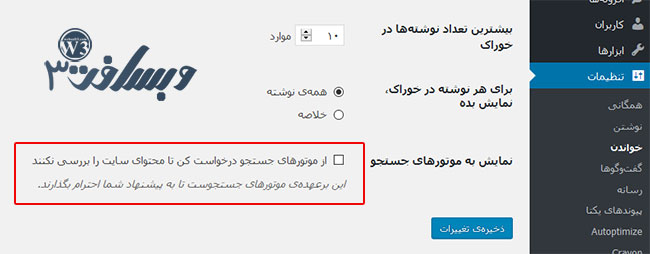
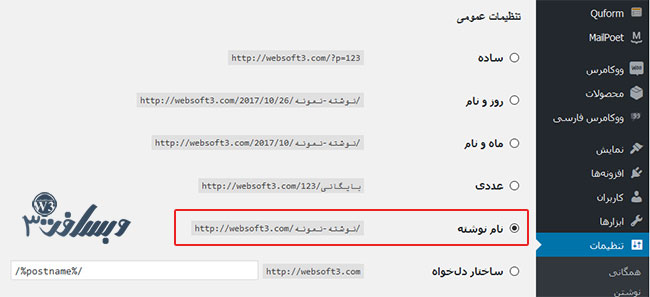


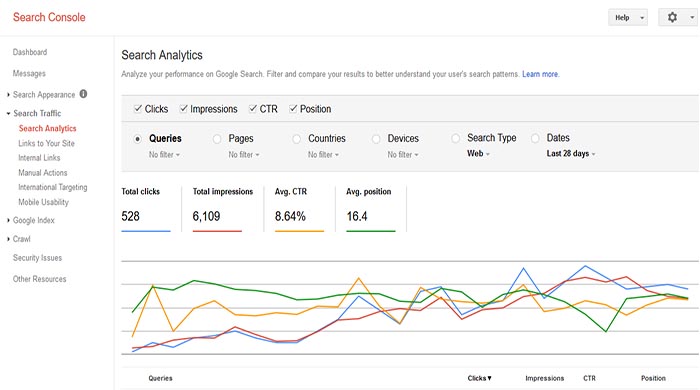





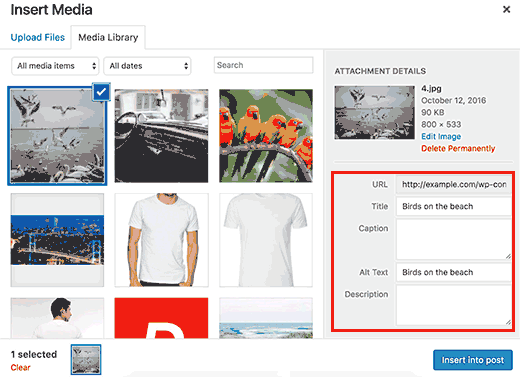










نظرات :